Fuera de tu casa tienes complicado hacer un streaming en directo para que todo el mundo lo vea. Puedes usar tu smartphone, pero las aplicaciones que tenemos muchas veces nos ponen ciertas limitaciones. También puedes recurrir a algo más profesional, pero el coste de eso es demasiado elevado como para que merezca la pena solo comprar la mochila. Y ahora puedes usar tu Raspberry Pi 4 y crear tu propia mochila para streaming y ahorrarte un buen pico para tener un equipo de calidad.
Como todos sabemos, la Raspberry Pi es un miniordenador que funciona con muy poca energía. Si a ese ordenador le suministramos la electricidad suficiente, le damos internet y le enviamos vídeo y audio de una cámara podemos tener nuestra propia mochila para hacer streaming por muy poco dinero, comparado con los casi 1000€ que cuesta una mochila profesional de las más económicas. Además, podremos emitir en nuestra plataforma preferida sin muchos problemas, ya que estamos trabajando con un ordenador y no con algo cerrado. El único problema que podemos tener en este proyecto DIY es que se acabe la batería y dejemos de emitir, aunque eso puede pasar después de unas cuantas horas.
¿Qué necesito para hacer streaming con mi Raspberry Pi?
La respuesta a esta pregunta es breve y seguro que te la imaginas. Para hacer streaming con una Raspberry Pi 4 necesitas una cámara, la Raspberry Pi 4, una batería portátil y un smartphone con internet o modem 4G. Para que todo esté en su sitio, podemos organizarlo con un organizador con cintas elásticas, y una caja para proteger la Raspberry Pi 4. Evidentemente, todo esto no va a ir suelto, ya que lo vamos a meter en una mochila, para que no se nos pierda y evitar males mayores. Una vez lo tenemos todo, solo nos queda montarlo, meterlo en la mochila y empezar a hacer streaming con tu Raspberry Pi 4.
En el caso de la web del proyecto, se nos recomienda usar una action cam de Sony y una capturadora de vídeo para conseguir una mejor calidad, pero para empezar creo que está bastante bien con las cosas que os he dicho, y luego si la cosa va para adelante, optar por algo mejor.
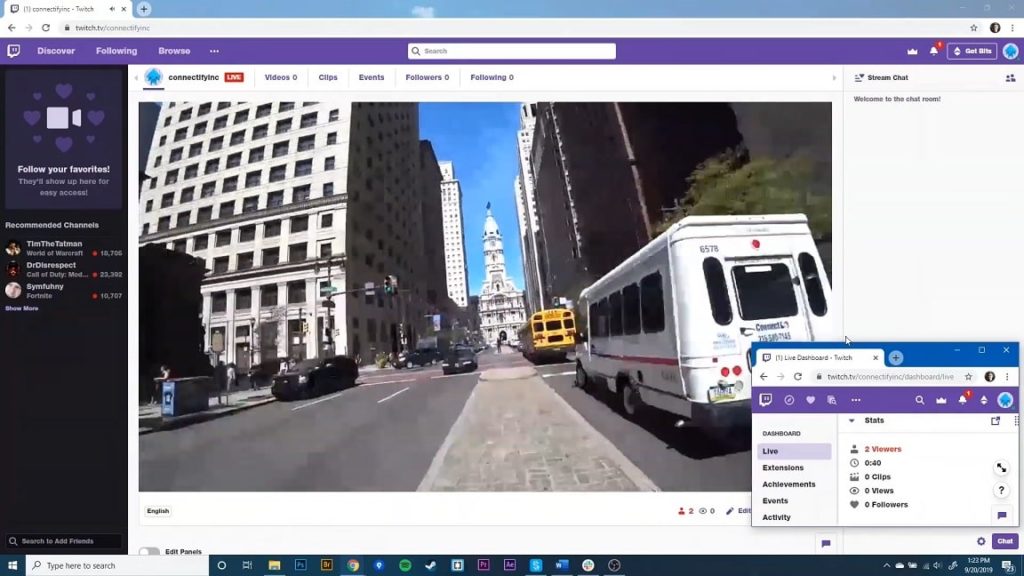
¿Cómo hago streaming con mi Raspberry Pi?
Ahora viene la parte difícil, emitir en streaming. Antes de salir a la calle evidentemente hay que hacer unas cuantas pruebas. Una vez lo tenemos todo dominado, ya podemos salir a la calle a convertirnos en los mejores reporteros del mundo. Tanto para las pruebas como para el mundo real necesitamos enviar contenido a una plataforma de streaming, esto se puede hacer de muchas maneras, aunque la mejor es ejecutar un comando en la terminal un poco largo, pero que hace todo el proceso.
ffmpeg -nostdin -re -f v4l2 -s ‘1280×720’ -framerate 24 -i /dev/video0 -f alsa -ac 2 -i hw:CARD=Link,DEV=0 -vcodec libx264 -framerate 24 -rtbufsize 1500k -s 1280×720 -preset ultrafast -pix_fmt yuv420p -crf 17 -force_key_frames ‘expr:gte(t,n_forced*2)’ -minrate 850k -maxrate 1000k -b:v 1000k -bufsize 1000k -acodec libmp3lame -rtbufsize 1500k -b 96k -ar 44100 -f flv – | ffmpeg -f flv -i – -c copy -f flv -drop_pkts_on_overflow 1 -attempt_recovery 1 -recovery_wait_time 1 rtmp://live.twitch.tv/app/live_streamKeyEste comando lo que hace es codificar la entrada de vídeo /dev/video0 a 720p y enviarla a Twitch. Evidentemente este comando es una base con la que podemos jugar modificando valores hasta conseguir algo de nuestro agrado. Una de las cosas que tenemos que modificar es streamKey con nuestra clave de emisión de Twitch, ya que así nos aseguraremos de hacer streaming en nuestro canal.
Como vemos en el vídeo que tenemos sobre estas letras. Para que el streaming no se corte utilizan varios móviles y la aplicación Speedify, que envía todas las conexiones a través de una VPN para que se reciba como una única emisión y no haya ningún corte, cambiando de conexión si alguna de ellas tiene algún problema.
Después de esta idea, solo queda prepararnos para mostrarle al mundo como es la vida en todos los rincones del planeta gracias a nuestra mochila streaming con una Raspberry Pi 4, siempre que tengamos cobertura, claro esta.
Más informacion:
[themoneytizer id=»32486-28″]